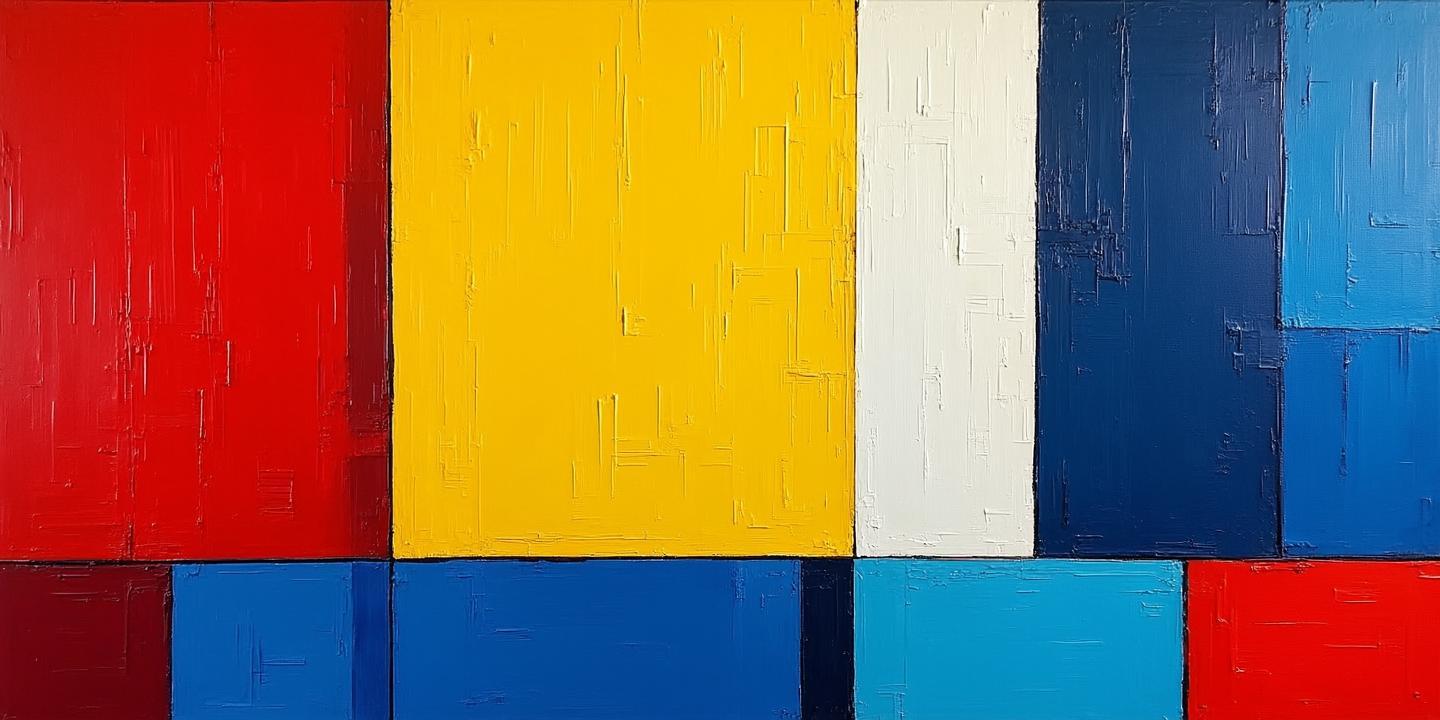
在数字化时代,跨设备日程同步已成为高效管理生活的核心需求。苹果手机的“日历”应用凭借其简洁的界面和强大的生态系统兼容性,能够与Windows、Mac等不同操作系统的电脑实现无缝对接。这种同步不仅避免了手动输入的时间浪费,更能通过多端实时更新确保日程的准确性,为工作、学习和生活提供可靠的时间管理支持。
一、基于iCloud的云端同步
iCloud作为苹果生态的核心服务,为日历同步提供了最原生的解决方案。用户只需在iPhone的「设置」中登录Apple ID并开启iCloud日历开关,所有日程数据便会自动上传至云端。对于Mac用户,系统偏好设置中的iCloud选项同样需要启用日历同步功能,此时设备间的数据会在Wi-Fi环境下自动更新,延迟通常不超过5分钟。
Windows用户则可通过两种方式访问iCloud日历:一是直接访问iCloud网页版,在浏览器中查看和编辑日程;二是安装Microsoft Store提供的iCloud客户端,勾选「与Outlook同步日历」选项,将苹果日历整合到Windows自带的日历应用中。需注意的是,跨平台同步时需确保所有设备使用相同的Apple ID,且iCloud存储空间充足。
二、第三方邮箱账户桥接
对于非苹果生态的电脑,Outlook、Gmail等第三方邮箱账户可成为有效的同步桥梁。在iPhone的「邮件-账户」中添加Outlook或Google账户时,需特别勾选「日历」同步选项,此时系统会自动创建对应的日历分类。Windows电脑在登录相同邮箱账户后,系统日历会自动抓取云端数据,实现双向同步。
该方法的关键在于账户配置细节:Outlook用户需通过网页端订阅iPhone生成的Webcal链接,将苹果日历作为独立日历加载至Outlook界面;而Google日历用户则需在iPhone设置中启用CalDAV协议,确保事件修改能实时推送至Gmail账户关联的所有设备。这种方案的兼容性较强,但需注意免费版邮箱可能存在同步频率限制。
三、网页端与客户端协同操作
通过浏览器访问iCloud网页版(www.)可直接管理苹果日历,支持事件创建、提醒设置和日历共享等功能。该方式特别适合临时使用公共电脑的场景,所有操作都会实时同步回手机端。网页版还提供「月/周/日」三种视图模式,并能导出ICS格式的日历文件供其他程序导入。
对于需要深度整合的用户,建议在电脑端安装专用客户端。例如Windows平台的Outlook客户端支持直接添加iCloud账户,实现日历、联系人、邮件的三位一体同步;而Mac用户则可通过系统自带的「日历」应用,自动接收来自iPhone的日程更新,并利用Continuity功能实现设备间的事件接力编辑。
四、本地化同步工具应用
当网络条件受限时,iTunes/Finder提供有线同步方案。通过USB连接设备后,在iTunes的「信息」标签页勾选「同步日历」,可将iPhone日历全量备份至电脑。该方法适合初次建立同步关系的用户,但要注意同步过程会覆盖电脑端的现有日历数据。
第三方工具如Coolmuster iOS Assistant和EaseUS MobiMover则提供更灵活的解决方案。这些软件支持选择性导出日历事件为CSV或HTML格式,在保留原始时间戳的允许用户自定义分类标签。此类工具尤其适合需要跨平台归档历史日程的专业人士,但需注意选择经过认证的软件以避免数据泄露风险。
五、故障排查与优化建议
同步失败常见于iCloud服务未启用、网络不稳定或系统版本过旧等情况。建议定期检查各设备的iCloud日历开关状态,将系统升级至最新版本,并尝试重启设备或重新登录Apple ID。对于企业用户,可设置固定IP的Wi-Fi网络,将日历同步端口(TCP 443和5223)加入防火墙白名单以确保传输稳定性。
未来可探索的方向包括利用AI技术实现智能日程去重,开发基于区块链的分布式同步协议以提升数据安全性,以及建立跨平台日历标准格式促进生态融合。用户在选择同步方案时,应根据设备类型、使用频率和安全需求进行综合评估,必要时可组合使用多种方案构建冗余备份系统。
通过上述多维度的同步策略,苹果日历真正打破了设备壁垒,使时间管理突破物理限制。无论是云端自动同步的精妙,还是第三方工具的灵活拓展,都印证了数字时代「时间即连接」的本质。随着跨平台协作需求的持续增长,日历同步技术将朝着更智能、更安全的方向持续演进。
